oppo手机黑底怎么调?护眼模式下黑底不生效怎么办?
要调整OPPO手机的黑底显示效果,需根据系统版本(如ColorOS 13/14)和具体需求,通过系统设置或第三方工具优化,以下是详细步骤和注意事项,帮助您获得更舒适的视觉体验。
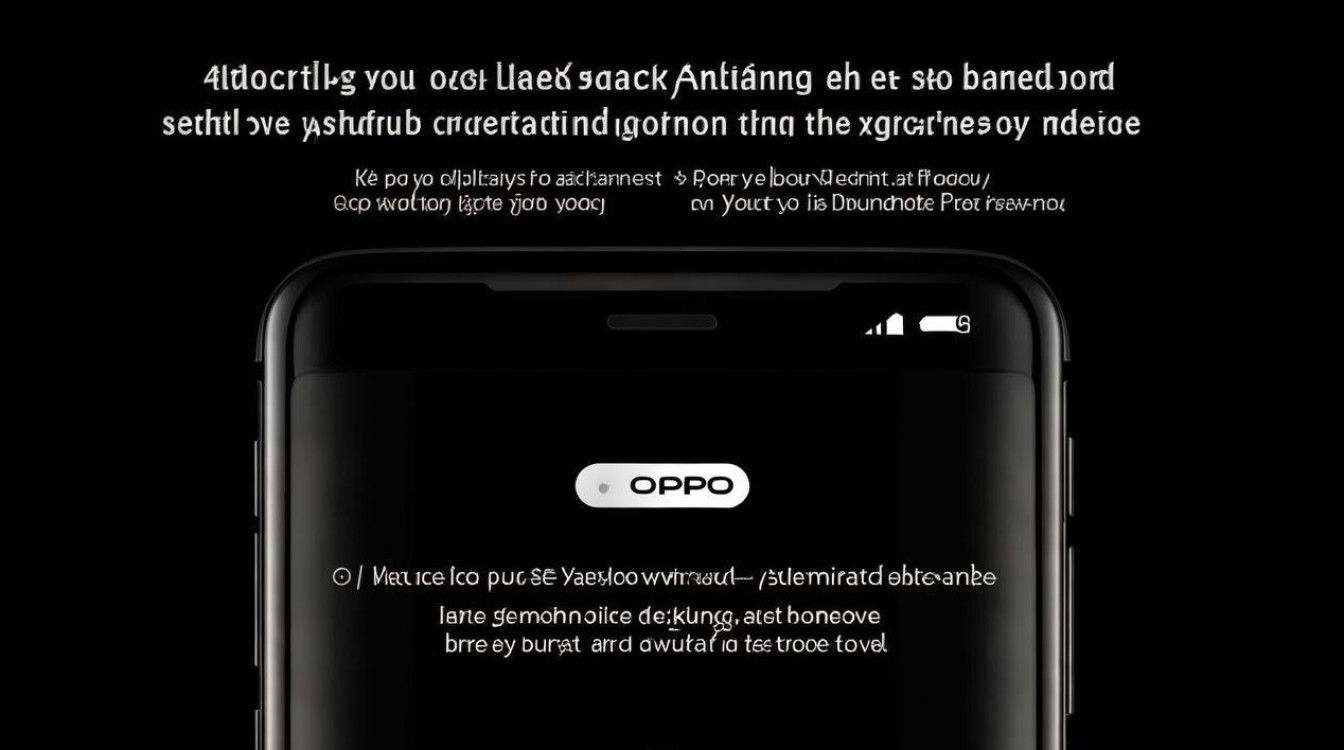
系统自带设置:基础黑底调整
OPPO手机的“深色模式”是原生黑底功能,可通过以下路径开启,并调节色温与对比度,适应不同使用场景。
开启深色模式
- 路径:进入「设置」→「显示与亮度」→「深色模式」。
- 选项说明:
- 开启方式:支持“手动开启”“定时开启”(如日落时自动切换)或“跟随系统”(与系统主题同步)。
- 强度调节:部分机型(如ColorOS 13及以上)提供“浅色深色”“深色”“超深色”三档,超深色”模式下,黑色背景可实现接近纯黑的显示效果,减少漏光。
调节色温与亮度(护眼关键)
深色模式下,低色温(暖色调)能减少蓝光,缓解眼疲劳。
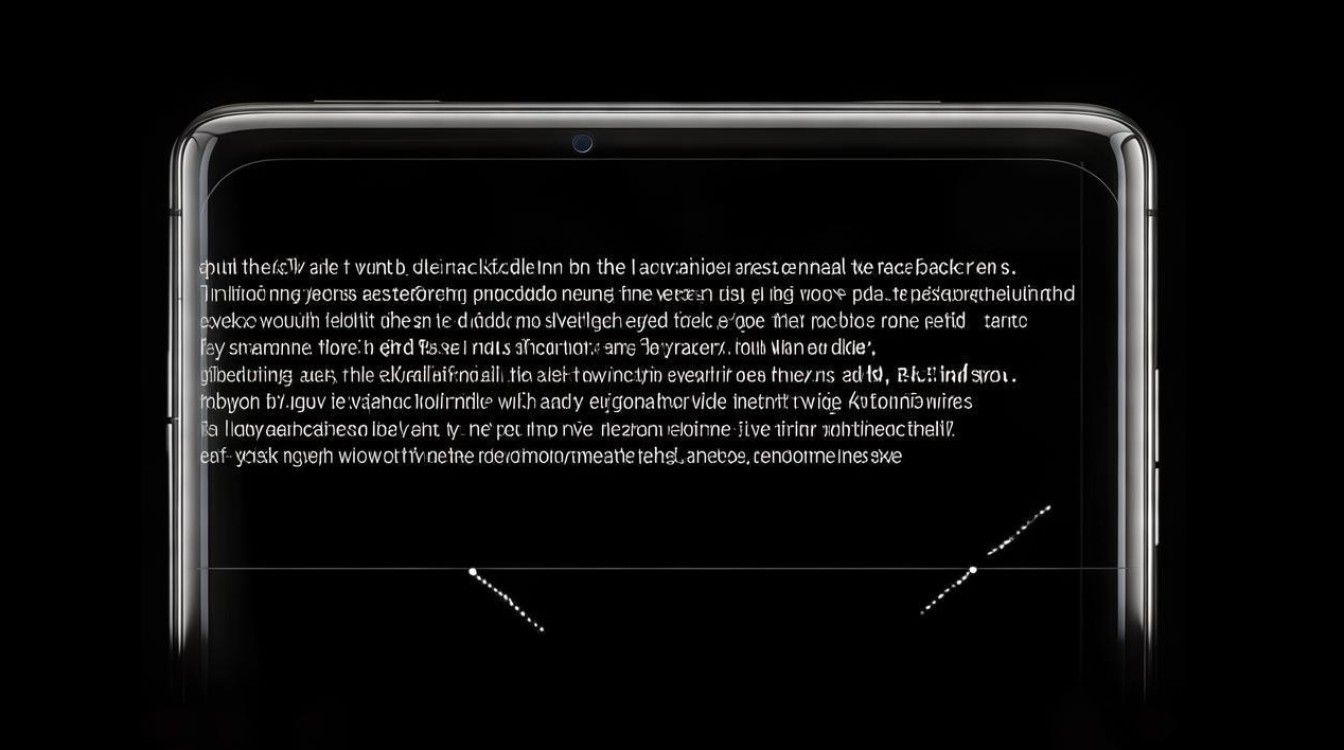
- 色温调节:「设置」→「显示与亮度」→「色温」,向左滑动“暖色温”,背景会偏黄,适合夜间使用;向右滑动“冷色温”,色彩更鲜艳,适合白天强光环境。
- 自动亮度:建议开启“自动亮度”,系统根据环境光调节屏幕亮度,避免手动调节的麻烦。
省电与显示优化(针对OLED屏幕)
OPPO手机多采用OLED屏幕,深色模式下黑色像素不发光,可显著降低功耗,若发现黑底显示偏灰(非纯黑),可能是屏幕限制,可通过以下方式优化:
- 开启“屏幕增强”:「设置」→「显示与亮度」→「屏幕增强」,开启“ vivid模式”(色彩更鲜艳)或“自然模式”(更接近真实色彩),避免过度调高对比度导致细节丢失。
第三方工具:进阶黑底定制
若系统设置无法满足需求(如需要更精准的黑色调节或夜间护眼),可通过第三方App实现。
夜间模式类App:强制深色+蓝光过滤
- 推荐应用:f.lux(免费,跨平台)、Night Screen(Android专用)。
- 功能:根据时间自动调节屏幕色温,夜间可设置为深红色或橙色,减少蓝光对睡眠的影响,f.lux支持“自定义色温曲线”,可设置不同时段的色温值,搭配系统深色模式使用,效果更佳。
屏幕校准工具:优化黑场表现
部分OPPO机型(如Find系列)支持“屏幕校准”,可通过专业工具调整黑色基准:
- 推荐应用:Screen Adjuster(简单易用,支持对比度、亮度微调)。
- 操作步骤:
- 下载安装后,进入“黑场校准”界面;
- 观察屏幕显示的纯黑色块,滑动对比度滑块,直至黑色块与边框无明显差异(注意避免过度调高导致暗部细节丢失)。
游戏/阅读模式:场景化黑底优化
- 游戏模式:进入「设置」→「游戏空间」→「游戏增强」,开启“暗色模式”(部分游戏支持),如《王者荣耀》《和平精英》可自动降低画面亮度,突出角色轮廓,减少视觉疲劳。
- 阅读模式:在阅读类App(如微信读书、Kindle)中,开启“护眼模式”,背景可调整为深灰或纯黑,文字为暖黄色,提升阅读舒适度。
不同场景下的黑底使用建议
根据使用场景选择合适的黑底模式,兼顾视觉效果与护眼需求。
| 场景 | 推荐设置 | 注意事项 |
|---|---|---|
| 夜间使用 | 深色模式+超深色+暖色温(4000K以下)+自动亮度 | 避免色温过低(低于3000K)导致色彩失真,影响内容识别。 |
| 白天强光 | 深色模式+自然色温+手动调高亮度(或开启“高亮模式”) | 强光下可开启“阳光下自动增强”功能(ColorOS 14支持),提升黑底对比度。 |
| 游戏/影音 | 游戏模式暗色+屏幕增强(vivid模式) | 部分游戏暗色模式可能导致画面过暗,可手动调整游戏内亮度平衡。 |
| 阅读/文档 | 阅读模式+深灰背景+暖白文字 | 避免使用纯黑+纯白文字对比,易造成视觉刺激,推荐“深灰+米白”组合。 |
注意事项:避免黑底使用的误区
- 色温并非越低越好:过度暖色温(如红色调)会导致色彩严重失真,看图片、视频时体验下降,建议日常使用保持在3500K-5000K。
- 自动亮度需配合环境光:在暗光环境下,若自动亮度调节过慢,可手动适当调低亮度,避免屏幕过亮刺眼。
- OLED屏幕烧屏风险:长期显示固定高对比度画面(如纯黑背景上的白色图标)可能导致烧屏,建议开启“像素偏移”功能(ColorOS 13支持,自动微调像素位置),并定期更换壁纸。
通过以上设置,您可以根据需求灵活调整OPPO手机的黑底显示效果,既能获得舒适的视觉体验,又能兼顾护眼与续航,若对显示效果有更高要求,可前往OPPO官方售后进行屏幕校准,确保硬件与软件达到最佳匹配。
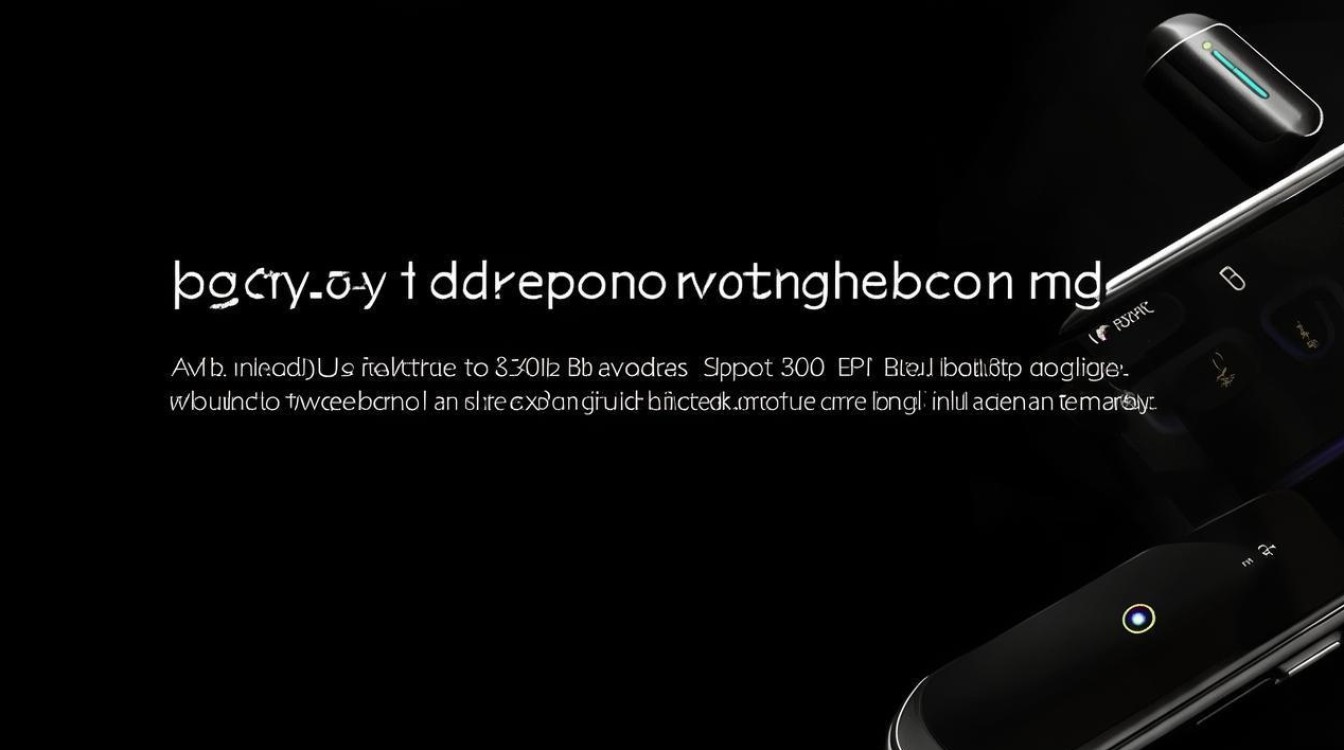
版权声明:本文由环云手机汇 - 聚焦全球新机与行业动态!发布,如需转载请注明出处。


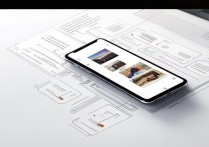
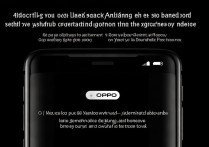








 冀ICP备2021017634号-5
冀ICP备2021017634号-5
 冀公网安备13062802000102号
冀公网安备13062802000102号